d-link路由器怎么设置
发布时间:2017-03-15 03:27
D-Link以“Building Networks for People 为人类创造网络”为宗旨,实现全球产品覆盖。有网络的地方,就有D-Link。下面是小编整理的一些关于d-link路由器设置的相关资料,供你参考。
d-link路由器设置的方法
1、首先,把D-Link无线路由器的网线接好,有个是连接网络的,有个是连接电脑的。接好后,在浏览器地址栏输入网址 http://192.168.0.1/,按回车键进入,在弹出的对话框中输入用户名:admin——>点击“登录”。PS:默认没有密码,所以不需要输入密码即可登录。

2、点击“快捷设置”

3、再次点击“快捷设置”
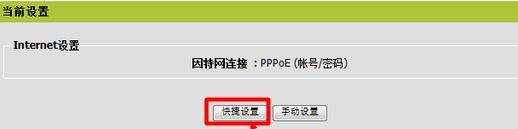
4、选择“快捷设置”——>点击“下一页”。

5、选择“PPPoE(帐号/密码)”

6、填写ISP宽带运营商提供的“帐号”和“密码”——>点击“下一页”,然后保存设置即可。

至此,完成了D-Link路由器ADSL上网设置,计算机看可以连接D-Link路由器共享上网了;如果不能上网,请认真检查相关配置步骤是否正确,排查问题。
d-link路由器设置的相关文章:
1.友讯D-Link无线路由器怎么设置
2.D-link路由器设置教程
3.D-LINK无线路由器如何设置端口映射图解
4.新手如何设置D-link路由器

d-link路由器怎么设置的评论条评论